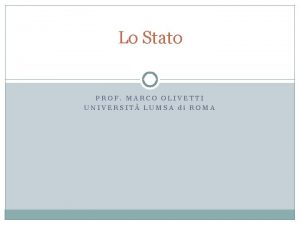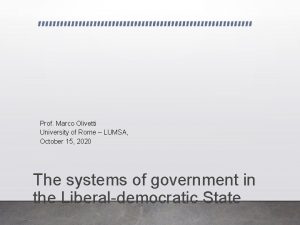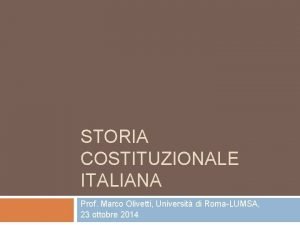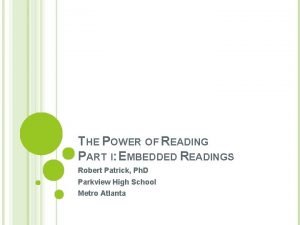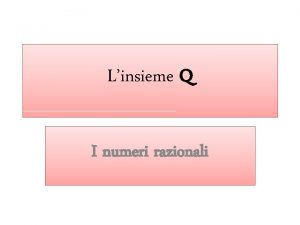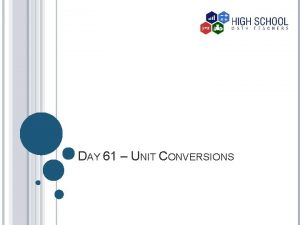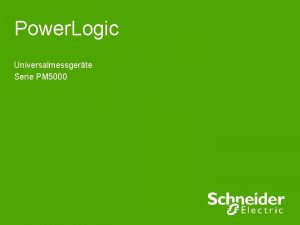Istruzioni per installazione stampante Olivetti dCopia 5000 MF


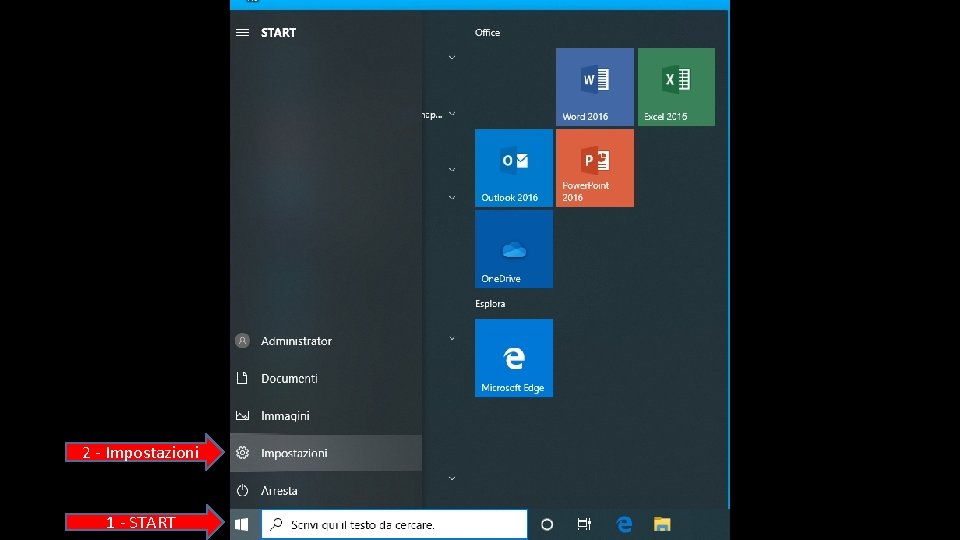



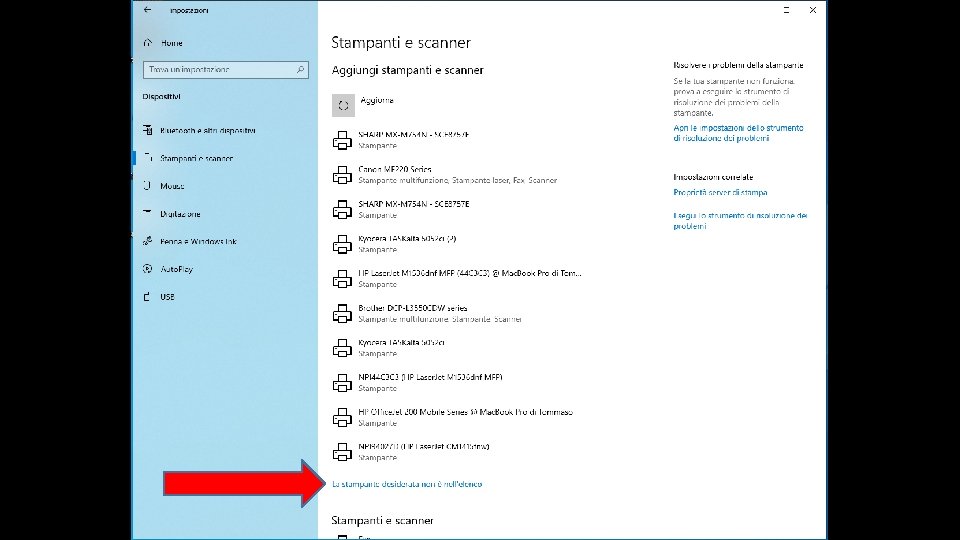

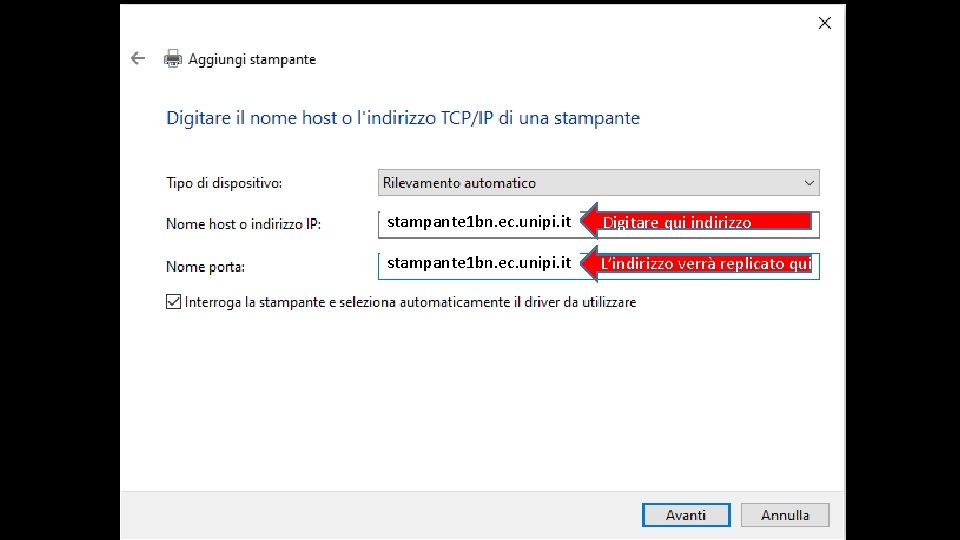
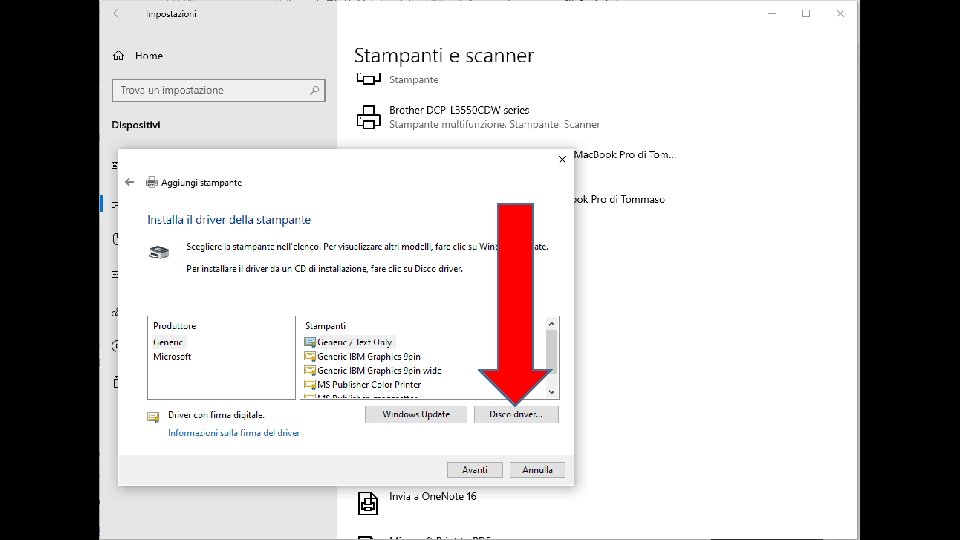
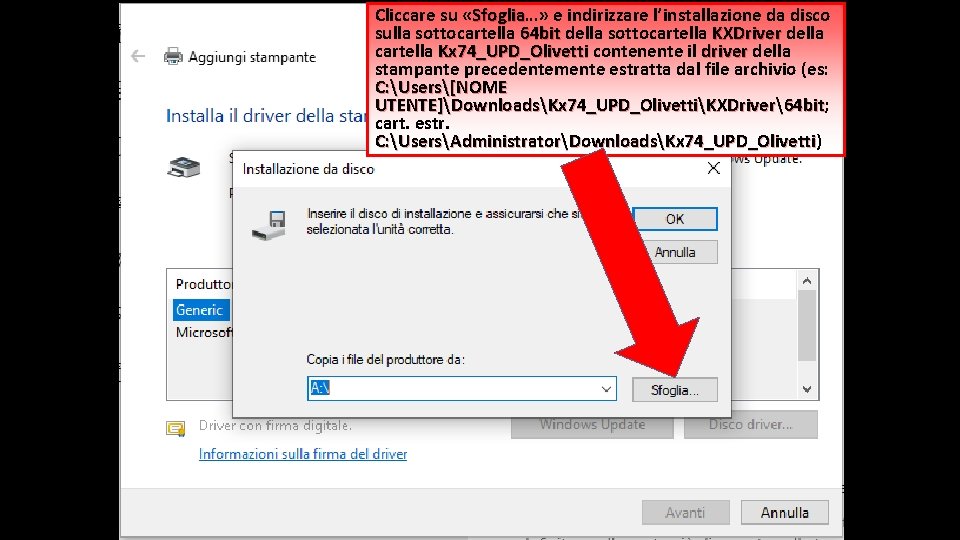
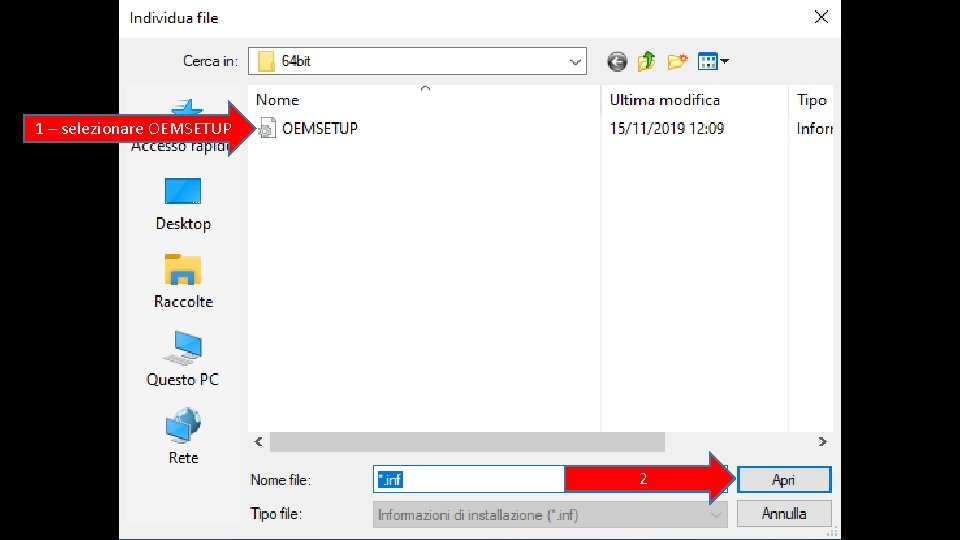
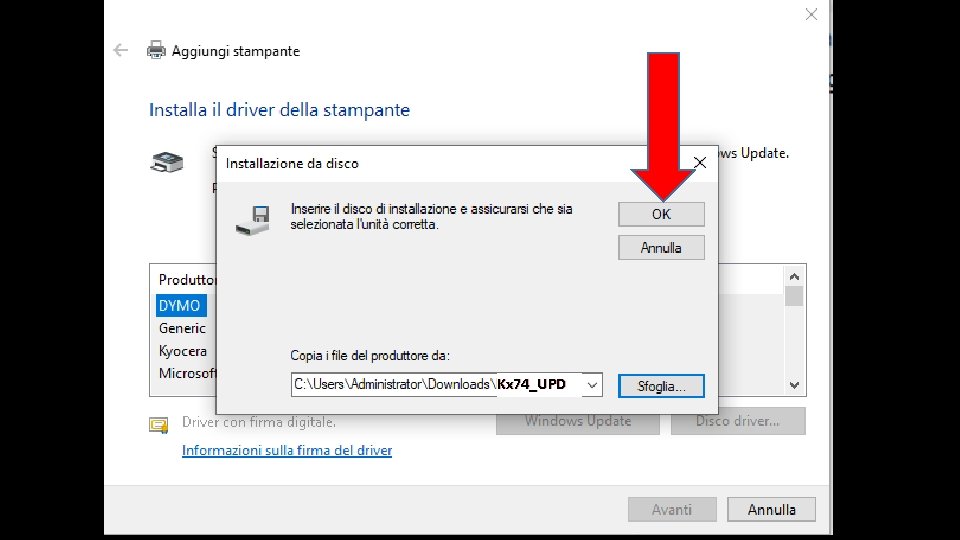
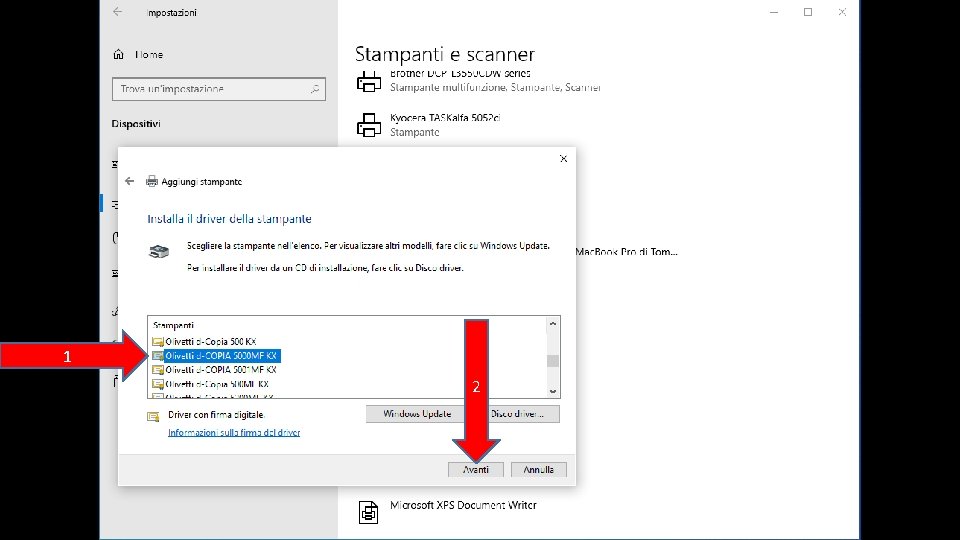




- Slides: 18

Istruzioni per installazione stampante Olivetti d-Copia 5000 MF Utenti: Dipartimento Economia e Management Indirizzo stampante: stampante 1 bn. ec. unipi. it Driver stampante per Windows 10 scaricabile da: https: //www. olivettiagency. uk/downloads/d-copia-5000 mf-d-copia-6000 mf Universal Kx Driver 32 - 64 Bit Estrarre tutti i file dalla cartella compressa zip (10_14943_kx 74 -upd-olivetti-7. 4. 1525 with-bsod-fix-whql) with-bsod-fix-whql sulla stessa cartella dove questa è stata salvata (ad esempio C: Users[NOME UTENTE]Downloads) Downloads e memorizzare il percorso dov’è allocato il file OEMSETUP (ad esempio C: Users[NOME UTENTE]DownloadsKx 74_UPD_OlivettiKXDriver64 bit), UTENTE]DownloadsKx 74_UPD_OlivettiKXDriver64 bit informazione che sarà necessaria al passaggio Installa il driver della stampante Disco driver… driver Installazione da disco Sfoglia… Sfoglia

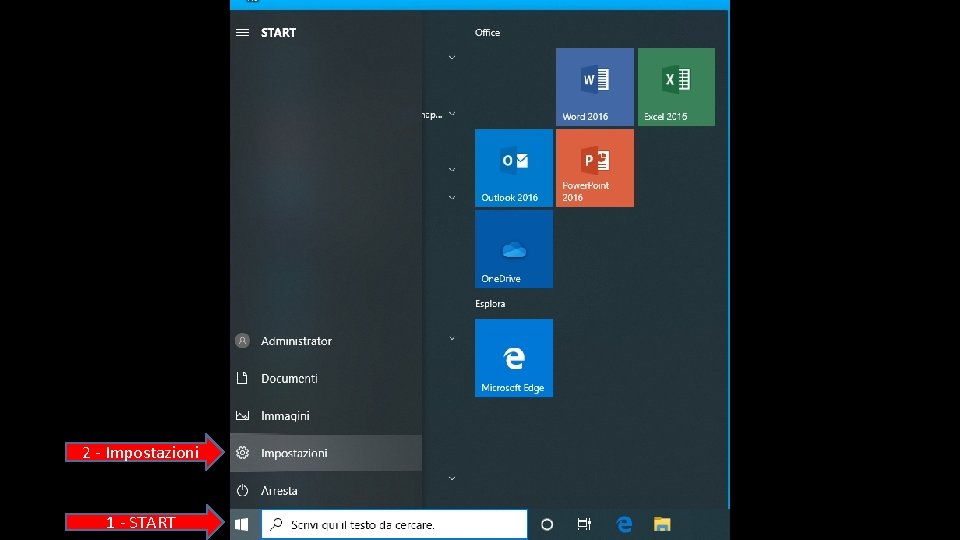
2 - Impostazioni 1 - START



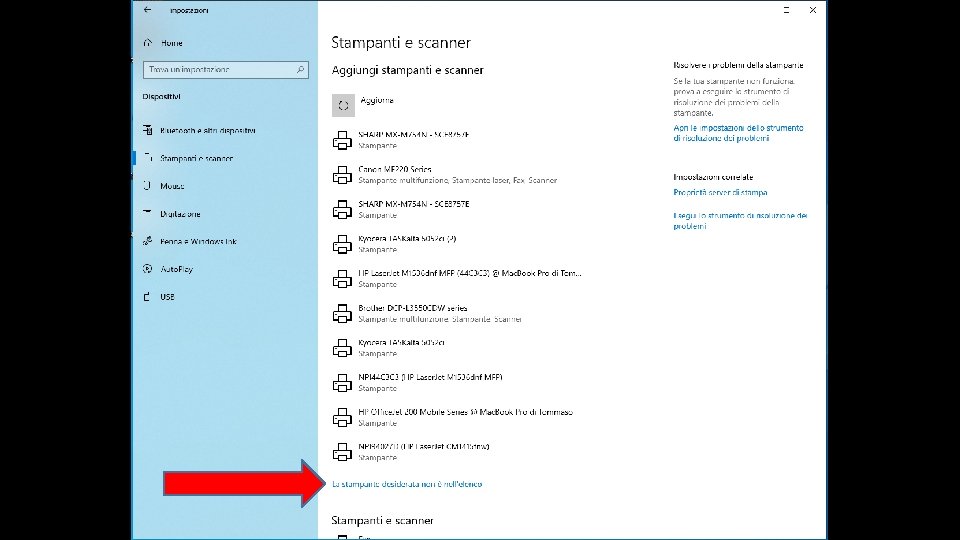

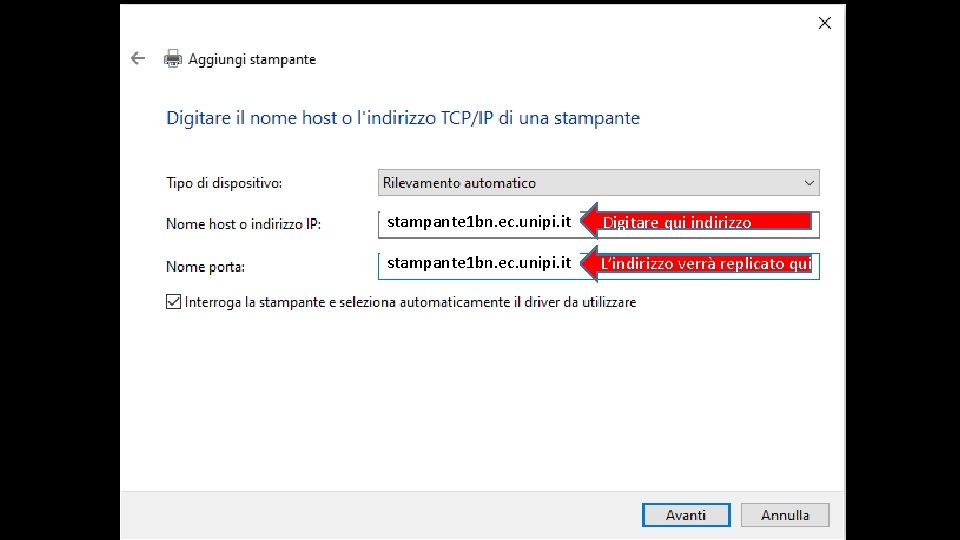
stampante 1 bn. ec. unipi. it Digitare qui indirizzo stampante 1 bn. ec. unipi. it L’indirizzo verrà replicato qui
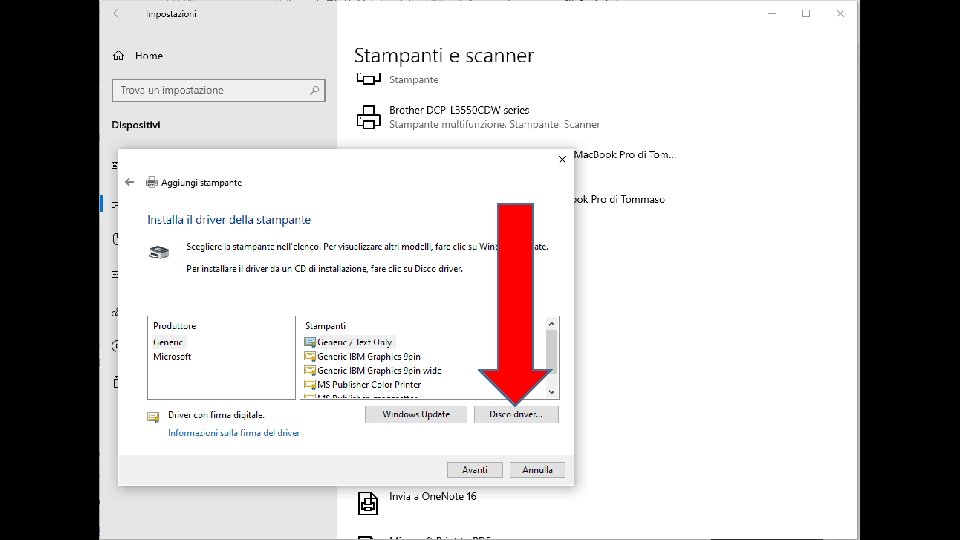
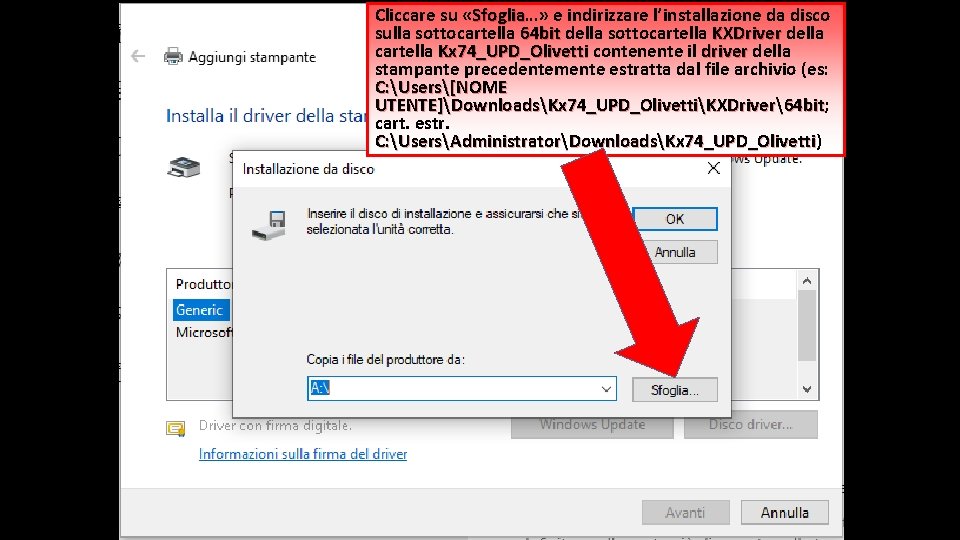
Cliccare su «Sfoglia…» Sfoglia e indirizzare l’installazione da disco sulla sottocartella 64 bit della sottocartella KXDriver della cartella Kx 74_UPD_Olivetti contenente il driver della stampante precedentemente estratta dal file archivio (es: C: Users[NOME UTENTE]DownloadsKx 74_UPD_OlivettiKXDriver64 bit; UTENTE]DownloadsKx 74_UPD_OlivettiKXDriver64 bit cart. estr. C: UsersAdministratorDownloadsKx 74_UPD_Olivetti) UsersAdministratorDownloadsKx 74_UPD_Olivetti
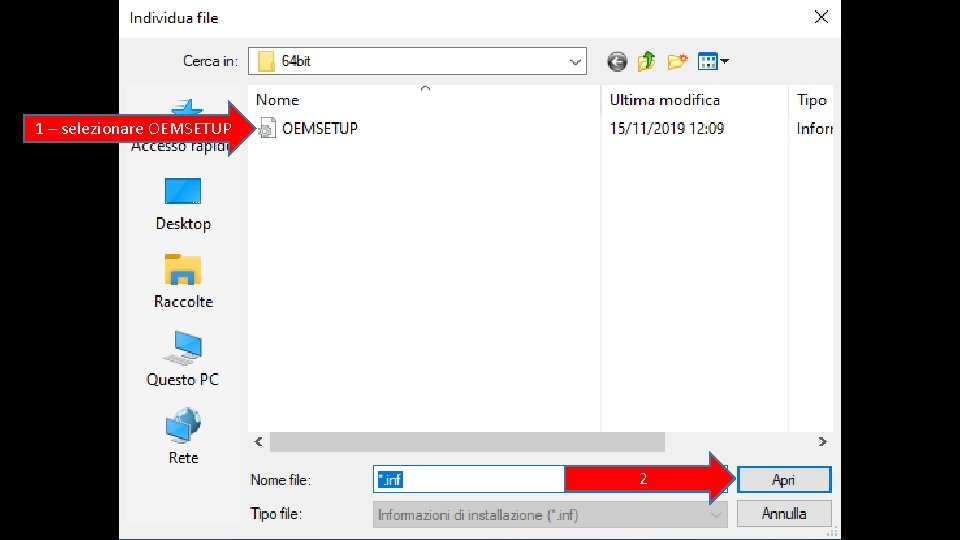
1 – selezionare OEMSETUP 2
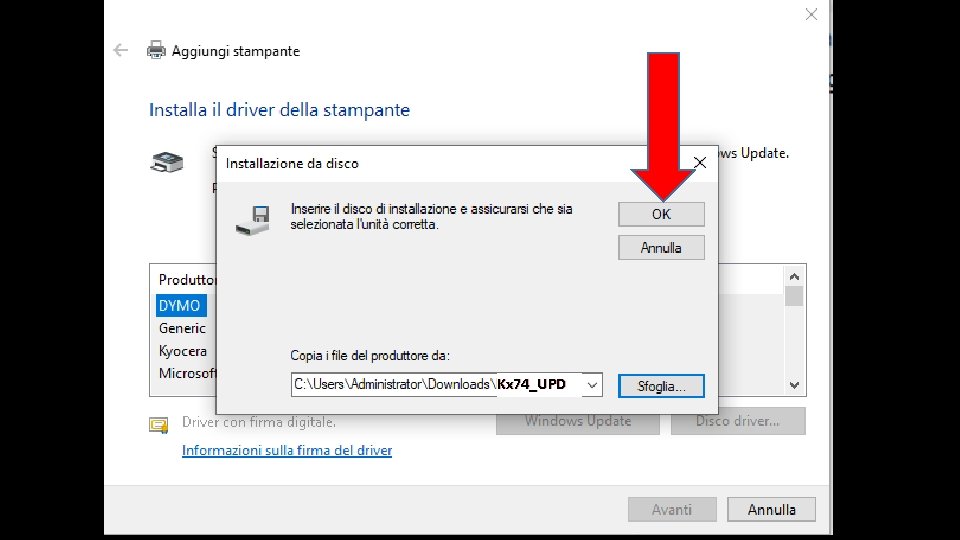
Kx 74_UPD
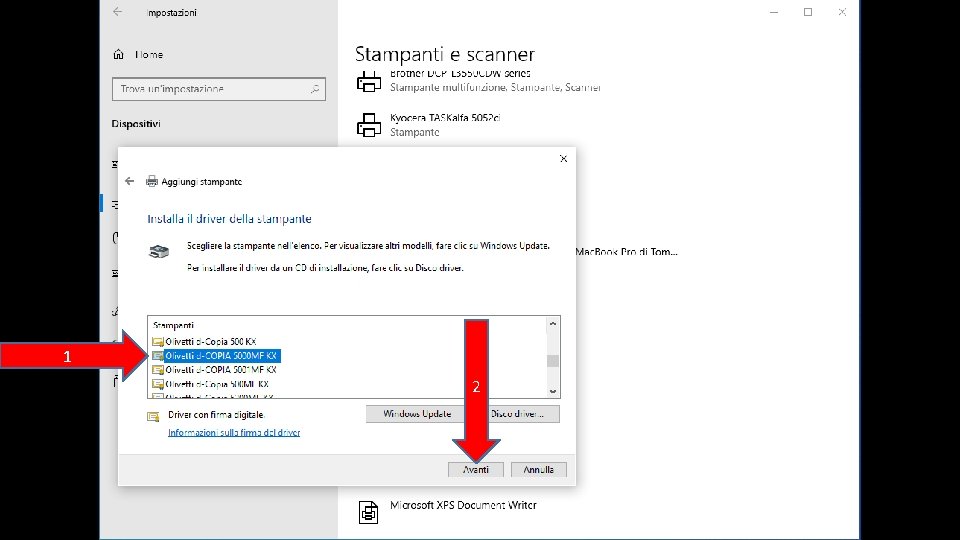
1 2


1 2


Per utilizzare la stampante Olivetti d-Copia 5000 MF appena installata è infine necessario aggiungere il proprio codice personale nella sezione Job accounting della sezione Proprietà stampante • Cliccare in basso a sinistra su START e selezionare nell’ordine Impostazioni Dispositivi Stampanti e scanner • Cliccare su Olivetti d-Copia 5000 MF KX cliccare sul tasto Gestisci • Cliccare sulla voce Proprietà stampante • Nella finestra Proprietà Olivetti d-Copia 5000 MF KX cliccare in alto a destra nella sezione Impostazioni periferica • Nella sezione Impostazioni periferica cliccare su Amministratore… • Nella sezione Impostazioni amministratore cliccare in alto a destra nella sezione Job accounting • Nelle sezione Job accounting mettere lo spunto alla casella Job accounting selezionare Usa ID account specifico digitare nel campo sottostante il proprio codice personale cliccare su OK • Nella finestra Proprietà Olivetti d-Copia 5000 MF KX cliccare su OK
 Olivetti d-copia 5000mf manuale
Olivetti d-copia 5000mf manuale Linguaggio procedurale
Linguaggio procedurale Olivetti lumsa
Olivetti lumsa Loperfido olivetti
Loperfido olivetti Olivetti lumsa
Olivetti lumsa Olivetti lumsa
Olivetti lumsa Olivetti lumsa
Olivetti lumsa Olivetti lumsa
Olivetti lumsa Empietà del tiranno dionigi
Empietà del tiranno dionigi Una voce il mio diletto
Una voce il mio diletto Per stirpes v per capita
Per stirpes v per capita Catullus 84
Catullus 84 Nei sertas nei girdytas
Nei sertas nei girdytas Multas per gentes et multa per aequora vectus
Multas per gentes et multa per aequora vectus Moltiplicazioni con numeri periodici
Moltiplicazioni con numeri periodici 186 282 miles per second into meters per second
186 282 miles per second into meters per second Longum iter est
Longum iter est Coop per te
Coop per te 1800dam/jam berapa hm/menit
1800dam/jam berapa hm/menit